Информационное общество. Определение, основные черты
| Вид материала | Документы |
СодержаниеЗадание на выполнение лабораторной работы Purpose внесите цель - Purpose Вопросы для самопроверки |
- Информационное общество Информационное общество, 118.42kb.
- 1. Определение и основные характеристики информационного общества, 575.54kb.
- История и современность, №2, сентябрь 2009, 398.1kb.
- Лекция: Информационное обеспечение ис: Информационное обеспечение ис. Внемашинное информационное, 314.22kb.
- Распоряжение от 20 октября 2010 г. N 1815-р о государственной программе российской, 2080.19kb.
- Распоряжение от 20 октября 2010 г. N 1815-р о государственной программе российской, 2442.12kb.
- Вопросы к экзамену по Отечественной истории, 34.96kb.
- Обществознание интенсивный курс Авторы: Александрова И. Ю., Андреева В. В., Глазунова, 1095.61kb.
- Экономический факультет рудн, 147.41kb.
- Информатизация образования и модернизация школы, 313.71kb.
Задание на выполнение лабораторной работы
Для моделирования бизнес-процессов рассмотрим деятельность компании, которая занимается, в основном, сборкой и продажей настольных компьютеров и ноутбуков. Компания не производит компоненты самостоятельно, а только собирает и тестирует компьютеры.
Основные процедуры в компании таковы:
- продавцы принимают заказы клиентов;
- операторы группируют заказы по типам компьютеров;
- операторы собирают и тестируют компьютеры;
- операторы упаковывают компьютеры согласно заказам;
- кладовщик отгружает клиентам заказы.
Компания использует купленную бухгалтерскую информационную систему, которая позволяет оформить заказ, счет и отследить платежи по счетам.
Для построения контекстной диаграммы необходимо выполнить следующие действия.
- Запустите BPwin. (Кнопка Start/BPwin).
- Если появляется диалог ModelMart Connection Manager, нажмите на кнопку Cancel.
3. Щелкните по кнопке
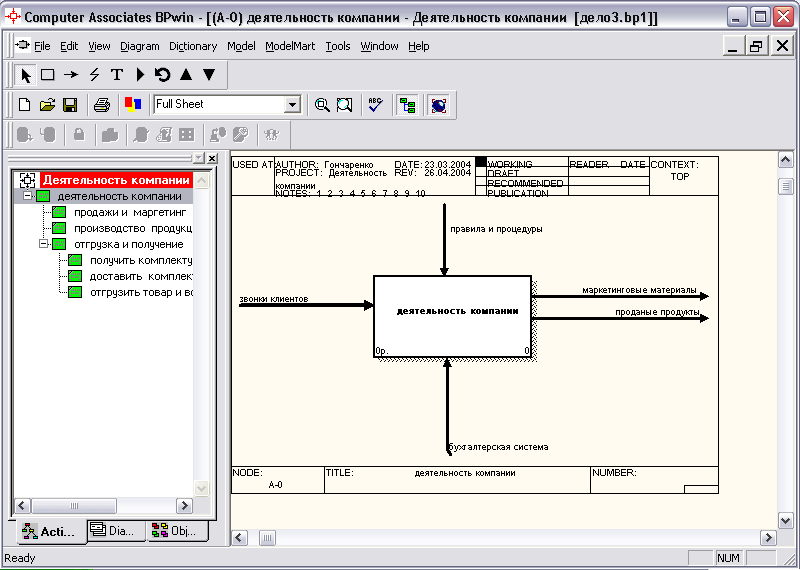 появляется диалог I would like to. Внесите имя модели «Деятельность компании» и выберите Туре - IDEF0. Нажмите ОК.
появляется диалог I would like to. Внесите имя модели «Деятельность компании» и выберите Туре - IDEF0. Нажмите ОК.- Автоматически создается контекстная диаграмма.
- Обратите внимание на кнопку
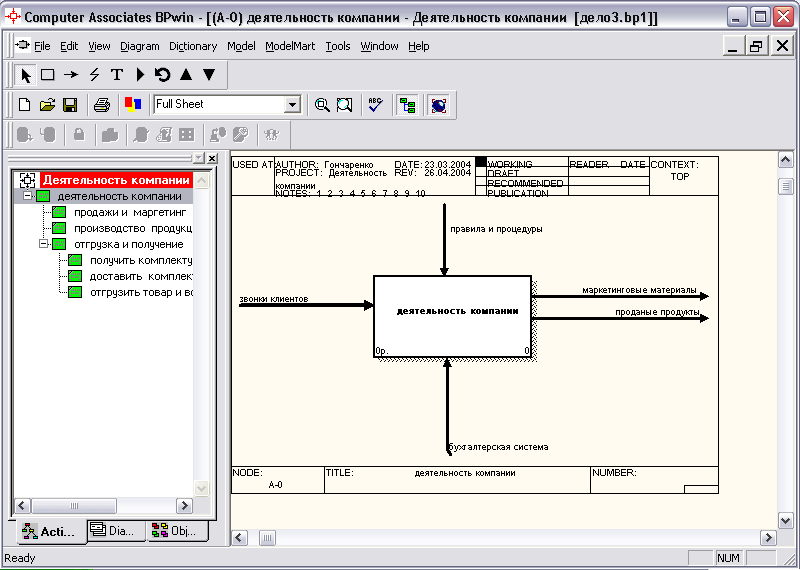 на панели инструментов. Эта кнопка включает и выключает инструмент просмотра и навигации - Model Explorer (появляется слева). Model Explorer имеет три вкладки - Activities, Diagrams и Objects. Во вкладке Activities щелчок правой кнопкой по объекту позволяет редактировать его свойства.
на панели инструментов. Эта кнопка включает и выключает инструмент просмотра и навигации - Model Explorer (появляется слева). Model Explorer имеет три вкладки - Activities, Diagrams и Objects. Во вкладке Activities щелчок правой кнопкой по объекту позволяет редактировать его свойства.
6. Если вам непонятно, как выполнить то или иное действие, вы можете вызвать помощь - клавиша F1 или меню Help.
- Перейдите в меню Model/Model Properties. Во вкладке General диалога Model Properties следует внести имя модели «Деятельность компании», имя проекта «Модель деятельности компании», имя автора и тип модели - Time Frame: AS-IS.
- Во вкладке Purpose внесите цель - Purpose: «Моделировать текущие (AS-IS) бизнес-процессы компании» и точку зрения - Viewpoint: «Директор».
- Во вкладке Definition внесите определение «Это учебная модель, описывающая деятельность компании» и цель Scope: «Общее управление бизнесом компании: исследование рынка, закупка компонентов, сборка, тестирование и продажа продуктов».
- Перейдите на контекстную диаграмму и правой кнопкой мыши щелкните по работе. В контекстном меню выберите Name. Во вкладке Name внесите имя «Деятельность компании».
- Во вкладке Definition внесите определение «Текущие бизнес-процессы компании».
- Создайте стрелки на контекстной диаграмме в соответствии с пояснениями, приведенными в табл. 1.3.
Вопросы для самопроверки
- Что моделируют работы в модели бизнес-процессов?
- Как должны именоваться работы модели бизнес-процессов?
- Что моделируют стрелки в модели бизнес-процессов?
- Какие типы стрелок используются в моделях IDEF0?
- Какие имеются ограничения на использование стрелок (направления и расположение) в моделях IDEF0?
Таблица 1.3. Стрелки контекстной диаграммы
| Arrow Name | Arrow Definition | Arrow Type |
| Бухгалтерская система | Оформление счетов, оплата счетов, работа с заказами | Mechanism |
| Звонки клиентов | Запросы информации, заказы, техподдержка и т.д. | Input |
| Правила и процедуры | Правила продаж, инструкции по сборке, процедуры тестирования, критерии производительности и т. д. | Control |
| Проданные продукты | Настольные и портативные компьютеры | Output |
- С помощью кнопки
 внесите текст в поле диаграммы - точку зрения и цель (рис.1.8).
внесите текст в поле диаграммы - точку зрения и цель (рис.1.8).

Рис. 1.8. Внесение текста в поле диаграммы с помощью редактора Text Block Editor
Результат выполнения лабораторной работы 1 показан на рис. 1.9.
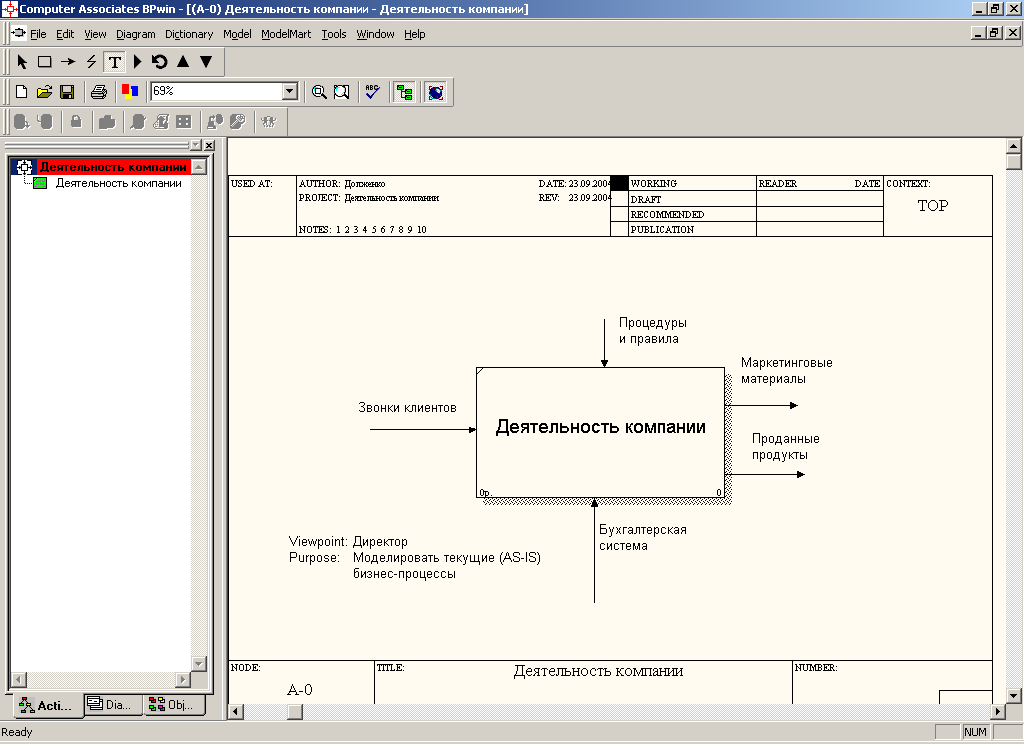
Рис. 1.9. Контекстная диаграмма
14. Создайте отчет по модели. Меню Tools/Reports/Model Report.
В окне Model Report определяется информация, которая включается в отчет (рис. 1.10).
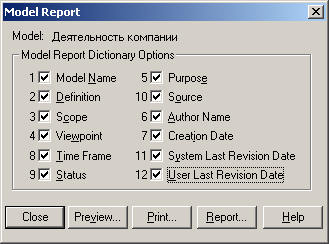
Рис. 1.10. Окно Model Report
После нажатия клавиши Preview отчет выводится на экран (рис. 1.11)
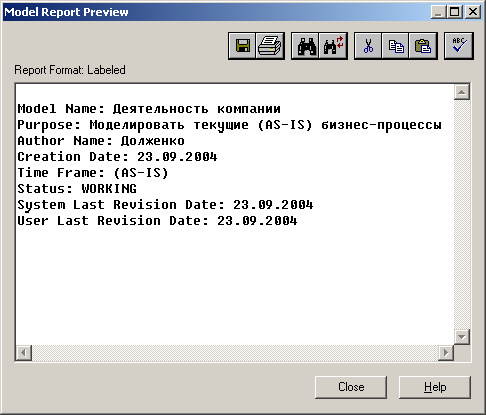
Рис. 1.11. Вывод отчета на экран
